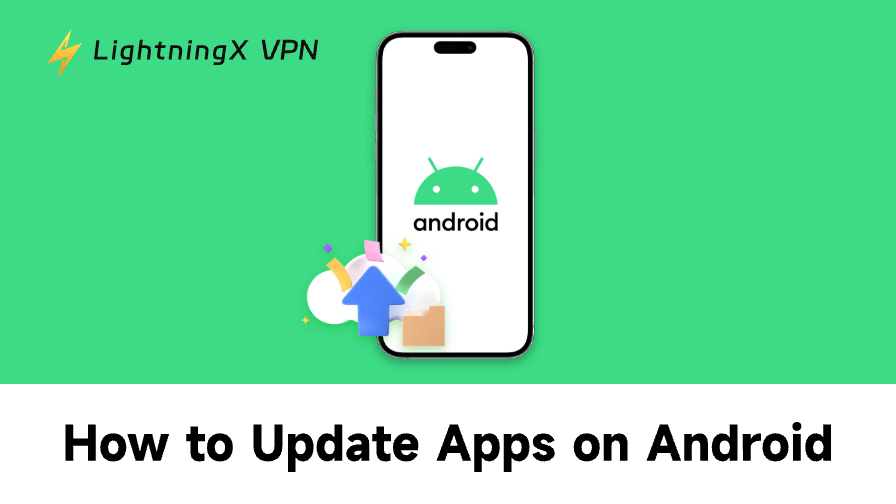Actualizar las aplicaciones en tu dispositivo Android es fundamental para mantener la seguridad del sistema, mejorar el rendimiento y desbloquear nuevas funciones. En esta publicación se explica cómo actualizar aplicaciones en Android mediante varios métodos. Se proporcionan instrucciones detalladas. Si no puedes actualizar las aplicaciones, también se proporcionan algunas soluciones.
Cómo actualizar aplicaciones en Android: 4 métodos
Método 1. Actualizar aplicaciones de Android manualmente a través de Play Store
Si prefieres tener más control sobre las aplicaciones que se actualizan, puedes actualizarlas manualmente cuando lo desees. A continuación te explicamos cómo puedes comprobar si hay actualizaciones de aplicaciones e instalarlas desde Google Play Store:
- Abre Google Play Store: abre la aplicación Google Play Store en tu dispositivo.
- Ve a Administrar aplicaciones: pulsa en tu icono de perfil en la esquina superior derecha para abrir el menú y selecciona «Administrar aplicaciones y dispositivo».
- Buscar actualizaciones: en la sección «Actualizaciones disponibles», haz clic en «Ver detalles» y verás una lista de aplicaciones con actualizaciones disponibles.
- Toca Actualizar: toca el botón «Actualizar» junto a la aplicación que deseas actualizar. Si deseas actualizar todas las aplicaciones de Android a la vez, toca el botón «Actualizar todo».

Este método es ideal para aquellos que desean elegir manualmente qué aplicaciones actualizar y cuándo.
Método 2. Actualizar aplicaciones en Android automáticamente
Una de las formas más sencillas de asegurarte de que tus aplicaciones estén siempre actualizadas es habilitar las actualizaciones automáticas. Android tiene una función integrada que puede actualizar automáticamente tus aplicaciones.
Pasos para habilitar las actualizaciones automáticas para todas las aplicaciones en Android:
- Abre Google Play Store: inicia Google Play Store en tu dispositivo Android.
- Accede a los ajustes: pulsa en tu icono de perfil en la esquina superior derecha de la pantalla.
- Ve a Ajustes: selecciona «Ajustes» en el menú desplegable.
- Activa las actualizaciones automáticas: en la sección «Preferencias de red», pulsa en «Actualizar aplicaciones automáticamente». Elige tu configuración preferida:
- A través de cualquier red: las aplicaciones se actualizarán utilizando datos móviles o Wi-Fi.
- Solo a través de Wi-Fi: las aplicaciones solo se actualizarán cuando estés conectado a una red Wi-Fi, lo que te permitirá ahorrar datos móviles.
- No actualizar automáticamente las aplicaciones: desactiva las actualizaciones automáticas.

Con esta configuración activada, tus aplicaciones se actualizarán automáticamente cada vez que haya una nueva versión disponible, lo que te garantiza que siempre estarás utilizando la última versión.
Pasos para habilitar las actualizaciones automáticas para una aplicación individual en Android:
- Abre Google Play Store: abre la aplicación Google Play Store en tu dispositivo.
- Ve a Administrar aplicaciones: pulsa en tu icono de perfil en la esquina superior derecha para abrir el menú y selecciona «Administrar aplicaciones y dispositivo».
- Pulsa en la pestaña «Administrar».
- Toca la aplicación que deseas actualizar automáticamente en la lista de aplicaciones instaladas. Se abrirá la página de detalles de la aplicación.
- En la página de detalles de la aplicación, toca el icono de tres puntos en la esquina superior derecha y activa «Habilitar actualización automática».

Con esta configuración activada, la aplicación se actualizará automáticamente cuando haya actualizaciones disponibles. Para desactivar las actualizaciones automáticas, desactiva «Habilitar actualización automática».
Método 3. Buscar actualizaciones en la configuración de la aplicación
Algunas aplicaciones tienen funciones de actualización integradas que le permiten actualizarlas directamente desde la aplicación. Este método es menos común, pero vale la pena probarlo si tiene problemas para actualizar ciertas aplicaciones a través de Play Store.
- Abra la aplicación: inicie la aplicación que desea actualizar.
- Acceda a la configuración: pulse el icono de configuración o el menú dentro de la aplicación.
- Busca la opción de actualización: algunas aplicaciones, especialmente los juegos o las aplicaciones personalizadas, pueden tener una opción para actualizarse directamente.
- Sigue las instrucciones: si hay una actualización disponible, sigue las instrucciones que aparecen en pantalla para actualizar la aplicación.
Aunque este método es menos habitual, resulta útil para actualizar aplicaciones en Android sin Google Play Store.
Método 4: habilita las actualizaciones del sistema para mejorar la compatibilidad de las aplicaciones
A veces, las actualizaciones de las aplicaciones del sistema dependen de que tu sistema Android esté actualizado. Las actualizaciones del sistema pueden mejorar el rendimiento y la compatibilidad de las aplicaciones, por lo que es esencial comprobar periódicamente si hay actualizaciones del sistema operativo Android.
Pasos para actualizar tu sistema Android:
- Abre Ajustes: pulsa la aplicación Ajustes en tu dispositivo Android.
- Ve a Sistema: desplázate hacia abajo y pulsa en «Sistema».
- Buscar actualizaciones: pulsa en «Actualización de software» o «Actualizaciones». Si hay una actualización disponible, sigue las instrucciones que aparecen en pantalla para instalarla.
Mantener tu sistema actualizado garantiza que no solo obtienes los últimos parches de seguridad, sino también las actualizaciones necesarias para un rendimiento fluido de las aplicaciones.
No se pueden actualizar las aplicaciones en Android: 8 soluciones
Si no puedes actualizar aplicaciones en Android, puedes probar las siguientes soluciones para solucionar el problema.
Solución 1. Comprueba tu conexión a Internet. Una conexión a Internet lenta o inestable es la razón más común por la que no se pueden actualizar aplicaciones en Android.
- Cambia entre Wi-Fi y datos móviles.
- Cambia a otra red Wi-Fi.
- Reinicia tu router si utilizas Wi-Fi.
- Realiza una prueba de velocidad para asegurarte de que tu conexión es estable.
Solución 2. Reinicia tu dispositivo Android y reinicia Play Store. Al reiniciar se eliminan los fallos temporales que pueden impedir la actualización de las aplicaciones.
- Mantén pulsado el botón de encendido de tu teléfono Android y pulsa Reiniciar.
- Abre Google Play Store e intenta actualizar la aplicación de nuevo.
Solución 3. Libera espacio de almacenamiento en tu dispositivo. Si tienes poco espacio de almacenamiento, no podrás actualizar aplicaciones en Android y no podrás descargar aplicaciones de Play Store.
- Ve a Ajustes > Almacenamiento.
- Elimina las aplicaciones que no utilices, las fotos o las descargas de gran tamaño.
- Intenta actualizar las aplicaciones de nuevo.
Solución 4. Actualizar Google Play Store. Una versión obsoleta de Google Play Store puede ser la causa de que no se puedan actualizar las aplicaciones en Android.
- Abre Google Play Store.
- Toca el icono de tu perfil.
- Selecciona Ajustes > Acerca de.
- Toca «Actualizar Play Store».

Lee también: Cómo descargar y instalar Google Play Store para Android o PC
Solución 5. Borra la caché y los datos de Play Store. Los archivos de caché dañados suelen provocar fallos en la actualización de las aplicaciones o el problema «Google Play Store no funciona».
- Abre Ajustes > Aplicaciones.
- Pulsa en Google Play Store.
- Selecciona Almacenamiento.
- Pulsa en Borrar caché y, a continuación, en Borrar datos.

Solución 6. Elimina y vuelve a añadir tu cuenta de Google. Los errores de sincronización de la cuenta pueden bloquear las actualizaciones de las aplicaciones.
- Abre Ajustes > Cuentas.
- Pulsa en tu cuenta de Google, pulsa en Más y, a continuación, en Eliminar cuenta.
- Reinicia tu dispositivo.
- Inicia Google Play Store, vuelve a añadir tu cuenta de Google y comprueba de nuevo las actualizaciones de las aplicaciones.
Solución 7. Ejecuta las actualizaciones del sistema Android. Las versiones obsoletas del sistema pueden causar problemas de compatibilidad.
- Abre Ajustes > Actualización de software.
- Pulsa Descargar e instalar.
- Reinicia tu dispositivo después de la instalación y vuelve a intentar actualizar la aplicación.
Solución 8. Comprueba tu conexión VPN. A veces, las VPN interfieren con las conexiones de Play Store. Si utilizas una VPN para acceder a Google Play Store, asegúrate de que tu VPN funciona bien y es estable.
- Desconecta y vuelve a conectar la VPN.
- Reinicia la VPN.
- Cambia a otro servidor VPN.
- Si es necesario, desinstala y vuelve a instalar la VPN.
- Utiliza otra VPN.
Consejo: LightningX VPN: una VPN para Android, iOS, PC, Mac, Linux, TV, Chrome, Firefox y Edge. Ofrece más de 2000 servidores en más de 70 países, con varios servidores gratuitos. Fácil de usar, rápida, estable y segura. Utiliza esta VPN para desbloquear aplicaciones, sitios web y servicios globales, y proteger tu privacidad en línea.
¿Por qué debe actualizar las aplicaciones en Android?
- Correcciones de seguridad: los desarrolladores suelen publicar actualizaciones para corregir vulnerabilidades en sus aplicaciones. Sin estas actualizaciones, su dispositivo podría estar expuesto a riesgos de seguridad.
- Correcciones de errores: las actualizaciones pueden resolver fallos o problemas de bloqueo de aplicaciones Android, mejorando la estabilidad y el rendimiento general de sus aplicaciones.
- Nuevas funciones: muchas actualizaciones de aplicaciones aportan nuevas funciones o mejoras que pueden mejorar su experiencia de usuario. Mantener sus aplicaciones actualizadas le garantiza que disfruta de las últimas funciones.
- Rendimiento optimizado: las aplicaciones actualizadas suelen funcionar con mayor fluidez, consumen menos batería y optimizan el uso de datos. Las versiones anteriores pueden no ser tan eficientes.
Conclusión
Actualizar las aplicaciones en Android es sencillo y esencial para el buen funcionamiento y rendimiento de tu dispositivo. Siguiendo estos métodos, podrás mantener tus aplicaciones actualizadas, disfrutar de nuevas funciones y estar protegido contra vulnerabilidades de seguridad. Así que asegúrate de comprobar si hay actualizaciones con regularidad y disfruta de una experiencia Android más fluida y segura.